
A qualidade do áudio desempenha um papel fundamental em diversas atividades, desde videochamadas e gravações de áudio até reuniões online e produção de conteúdo multimídia. Para garantir que sua voz seja captada com clareza e sem interferências indesejadas, é essencial saber como ajustar a sensibilidade do microfone. Neste guia, abordaremos os passos para como aumentar ou diminuir a sensibilidade do microfone em diferentes sistemas operacionais e dispositivos, permitindo que você otimize sua experiência de áudio de acordo com as necessidades do momento.
1. Windows 10: Ajustando as Configurações de Sensibilidade do Microfone
Passo 1: Acesse as Configurações de Som
- Na área de trabalho do seu computador com Windows, localize o ícone do alto-falante na barra de tarefas.
- Clique com o botão esquerdo no ícone do alto-falante.
Passo 2: Acesse as Configurações de Microfone
- Na janela de configurações de som, clique em “Mais configurações de Som”.
- Em seguida, clique na guia “Gravação”.
- Escolha o microfone que você deseja ajustar e clique em “Propriedades”.
Passo 3: Ajuste a Sensibilidade
- Nas propriedades do microfone, navegue até a guia “Níveis”.
- Use o controle deslizante para aumentar ou diminuir a sensibilidade do microfone conforme necessário. Aumentar o volume ajuda a captar sons mais suaves, enquanto diminuir a sensibilidade reduz a captação de sons.
2. Windows 11: Ajustando as Configurações de Sensibilidade do Microfone
- Na área de trabalho, clique com o botão esquerdo no ícone de alto-falante. Depois, clique em Configurações de som.
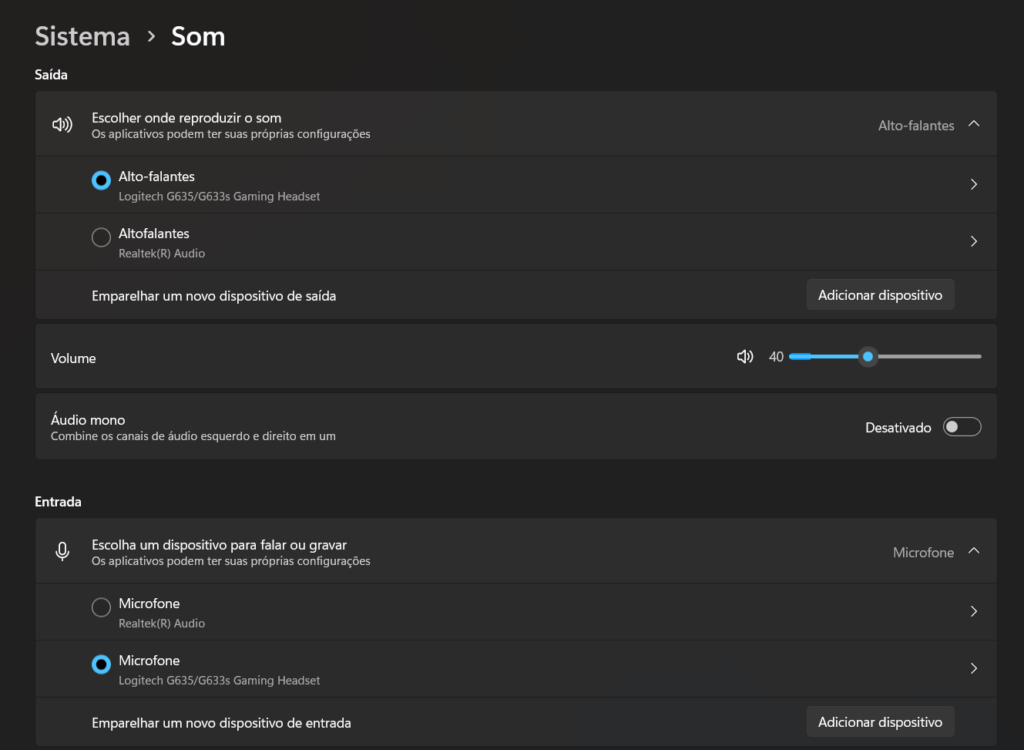
- Em Entrada, certifique-se de que o microfone correto esteja selecionado.
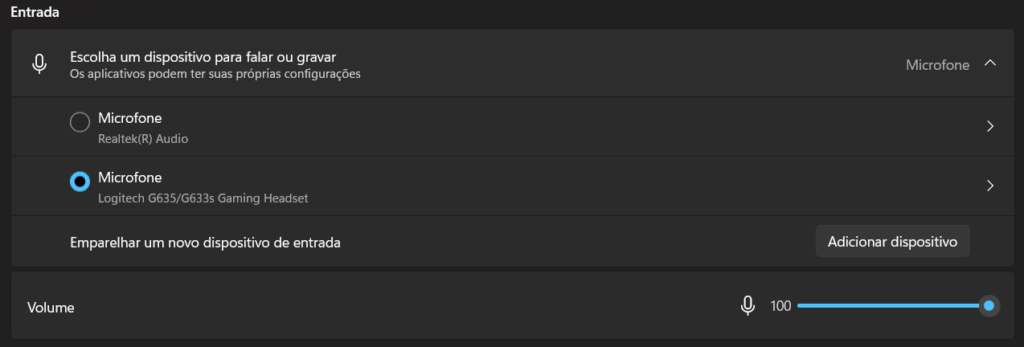
- Você também pode ajustar o controle deslizante Volume em Entrada para garantir que sua voz seja ouvida corretamente.
- Clique no microfone que você está usando para ajustar configurações adicionais.
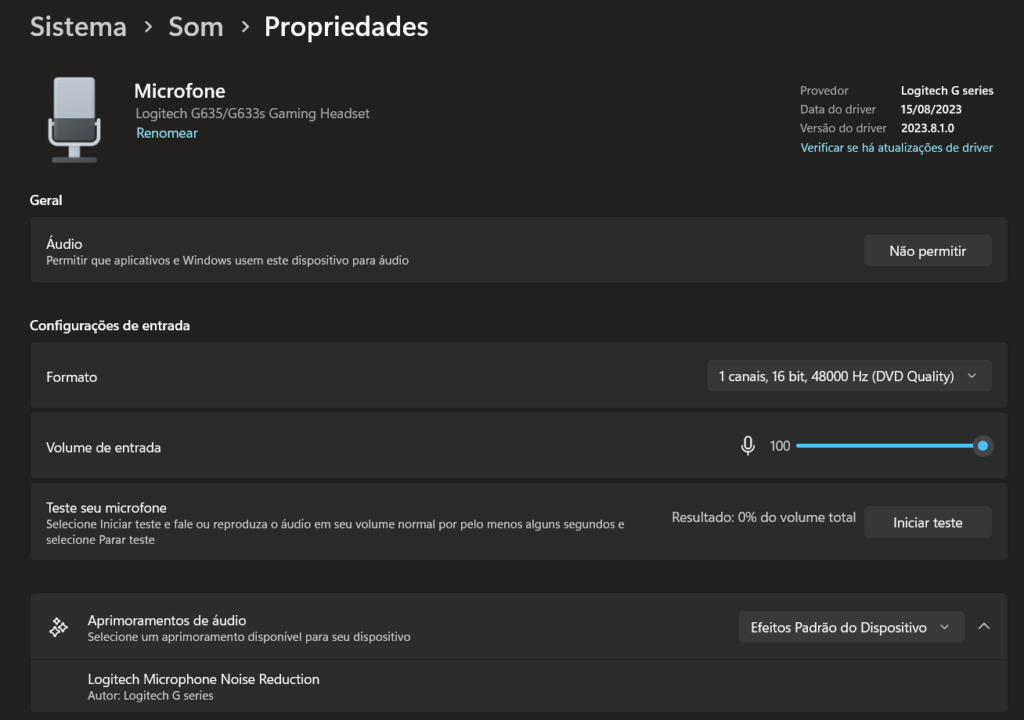
Ajuste o controle deslizante de volume de entrada conforme necessário nas propriedades do microfone escolhido.
Como de costume, é possível aprimorar a qualidade do áudio ao optar por um microfone externo. Normalmente, mesmo um microfone externo econômico supera o integrado no seu laptop. No entanto, caso não tenha um à disposição, é possível utilizar seu smartphone como um microfone no Windows.
3. Mac OS: Alterando a Sensibilidade de Entrada do Microfone

Passo 1: Acesse as Configurações de Som
- Clique no ícone da Apple no canto superior esquerdo da tela.
- Selecione “Preferências do Sistema”.
Passo 2: Escolha as Configurações de Entrada
- Na janela de preferências do sistema, clique em “Som”.
- Selecione a guia “Entrada” para configurar o microfone.
Passo 3: Ajuste o Volume de Entrada
- Escolha o dispositivo de entrada de som que deseja configurar.
- Use o controle deslizante de “Volume de entrada” para aumentar ou diminuir a sensibilidade do microfone.
5. Android: Ajustando a Sensibilidade do Microfone no Seu Dispositivo
Ajustar a sensibilidade do microfone em dispositivos Android pode ser útil para melhorar a qualidade do áudio em gravações e chamadas.
Passo 1: Abra as Configurações
- Abra o aplicativo “Configurações” em seu dispositivo Android.
Passo 2: Acesse as Configurações de Áudio
- Role para baixo e selecione “Som e vibração”.
- Toque em “Configurações de áudio”.
Passo 3: Ajuste a Sensibilidade
- Escolha “Microfone” e ajuste a sensibilidade deslizando o controle para a esquerda (menos sensibilidade) ou para a direita (mais sensibilidade).
- Teste a sensibilidade do microfone gravando um áudio ou fazendo uma chamada telefônica.
6. iOS: Alterando a Sensibilidade do Microfone no Seu iPhone ou iPad

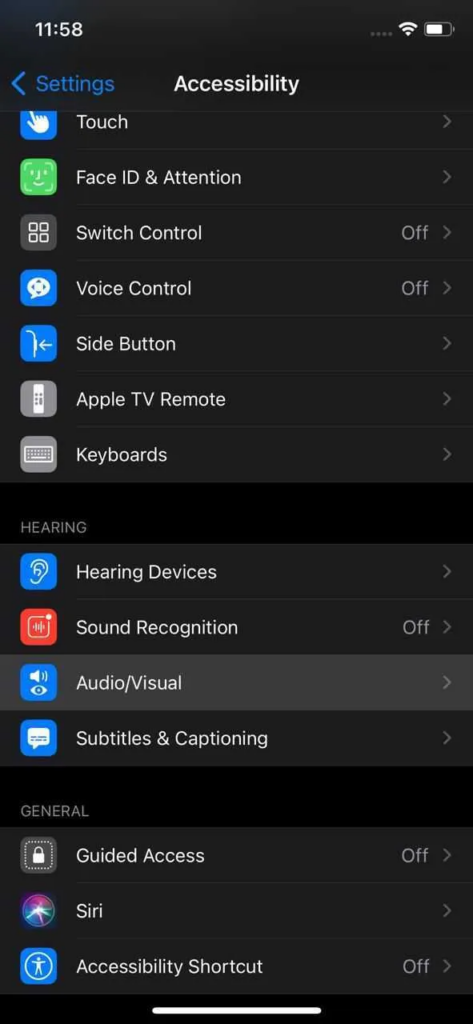
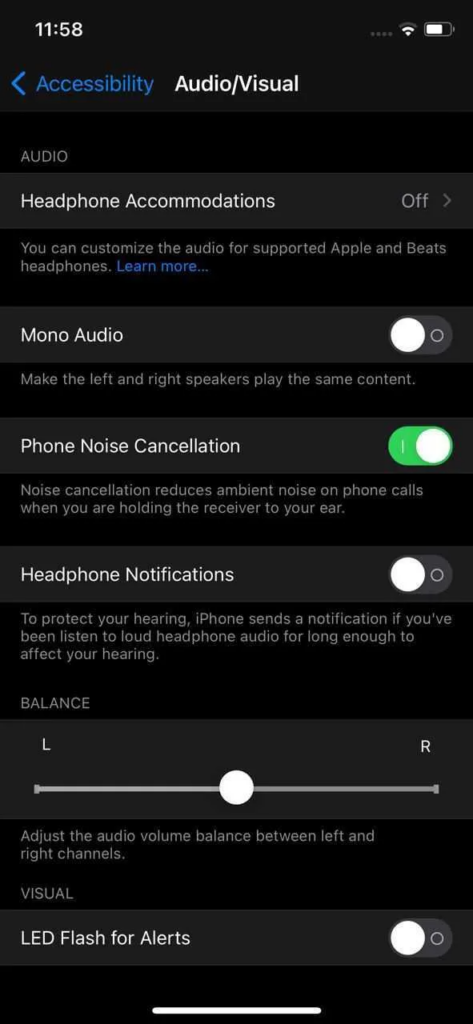
Passo 1: Acesse as Configurações de Acessibilidade
- Abra o aplicativo “Configurações” em seu dispositivo iOS.
Passo 2: Configure a Sensibilidade
- Role para baixo e toque em “Acessibilidade”.
- Selecione “Áudio/Visual” e, em seguida, “Microfone”.
- Use o controle deslizante “Sensibilidade do microfone” para ajustar a sensibilidade conforme necessário.
Lembre-se de que a configuração ideal de sensibilidade do microfone pode variar dependendo do ambiente e do tipo de microfone que você está usando. Ao ajustar a sensibilidade, você pode aprimorar a qualidade das gravações de áudio e garantir que sua voz seja claramente captada em chamadas de voz e videoconferências. Mantenha-se atento às atualizações de software para garantir um desempenho ideal em dispositivos iOS.
No iPhone, você pode alterar o microfone que seu telefone usa durante uma chamada. Veja como fazer isso.
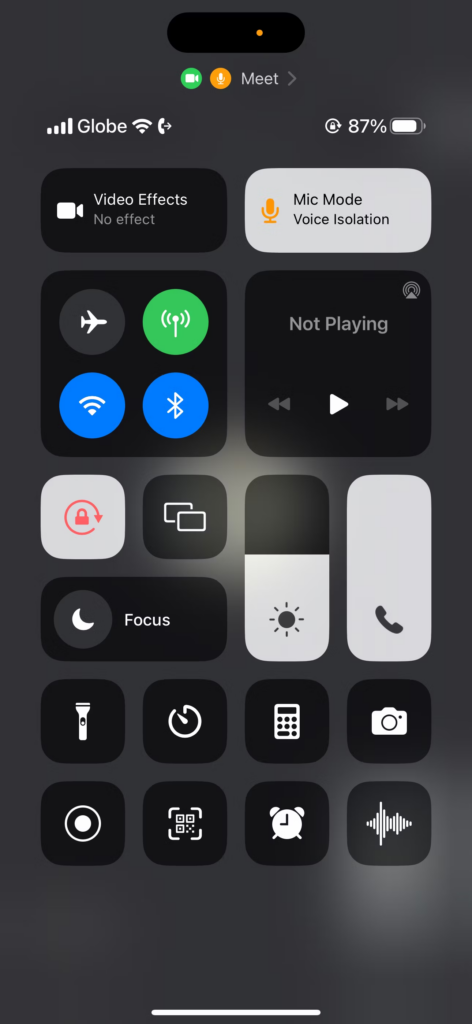
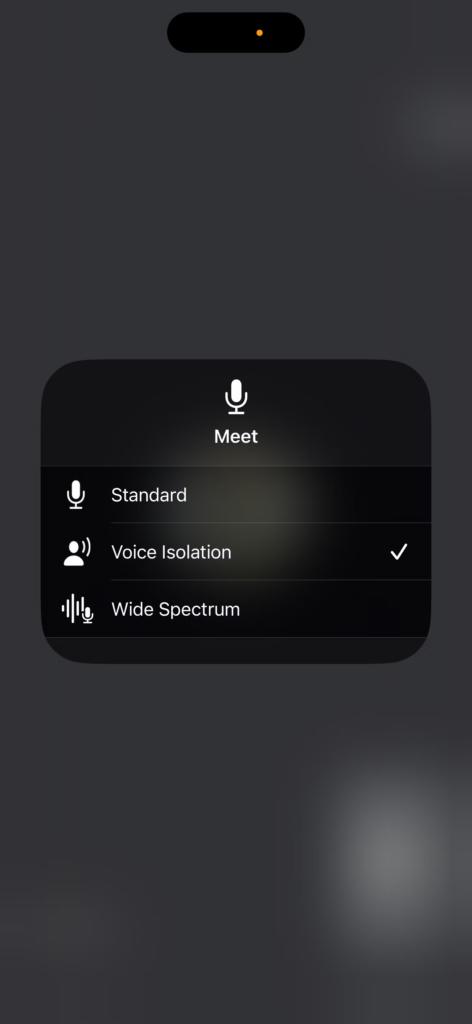
Conclusão
A capacidade de ajustar a sensibilidade do microfone é um elemento fundamental para otimizar a qualidade das gravações de áudio, chamadas de voz e videoconferências em diversos dispositivos e sistemas operacionais. Como aumentar ou diminuir a sensibilidade do microfone pode ser a chave para captar sons mais suaves em ambientes silenciosos ou evitar ruídos indesejados em ambientes ruidosos. Neste artigo, exploramos os passos necessários para realizar essa configuração em sistemas populares.
No Windows, aprendemos como acessar as configurações de som e ajustar a sensibilidade do microfone por meio de controles deslizantes. No Mac OS, vimos como configurar o microfone nas preferências do sistema, personalizando a sensibilidade para atender às nossas necessidades específicas.
Para dispositivos Android, observamos a importância de explorar as configurações de áudio e ajustar a sensibilidade do microfone para melhorar a qualidade do áudio em gravações e chamadas. No iOS, descobrimos como a acessibilidade facilita a adaptação da sensibilidade do microfone de maneira simples.
Em resumo, saber como aumentar ou diminuir a sensibilidade do microfone é uma habilidade valiosa para otimizar a comunicação e a qualidade do áudio em várias situações. A capacidade de adaptar as configurações de acordo com o ambiente e o tipo de microfone usado é essencial para garantir uma experiência de áudio satisfatória em nossos dispositivos. Com essas informações e passos simples, você está pronto para ajustar as configurações do seu microfone e desfrutar de áudio de alta qualidade em todas as suas atividades.
